电脑配置详解(掌握查看电脑型号的方法,轻松了解自己的电脑配置)
在日常使用电脑的过程中,了解自己电脑的型号和配置是非常重要的。通过查看电脑型号,我们可以了解到电脑的硬件配置、处理器型号、内存容量等信息,有助于我们判断电脑性能、升级硬件或解决故障。本文将详细介绍如何查看电脑的型号及相关配置信息。
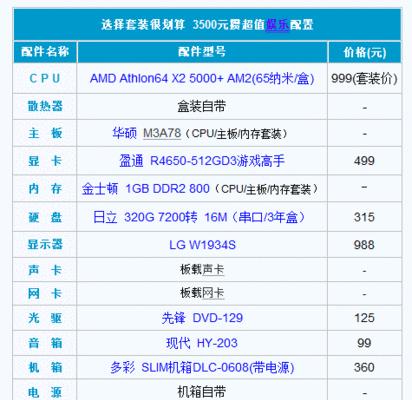
标题和
1.查看电脑型号的方法
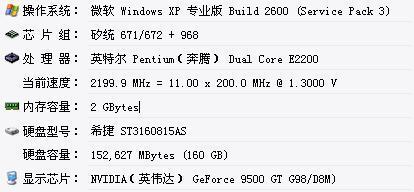
通过以下几种方式可以查看电脑的型号:①在电脑外壳上寻找型号标签;②在电脑系统信息中查找;③使用命令提示符查看系统信息。
2.外壳标签上的型号信息
大部分品牌电脑会在外壳上贴有型号标签,包括厂商信息、型号编号等,可以在这些标签上找到具体型号。
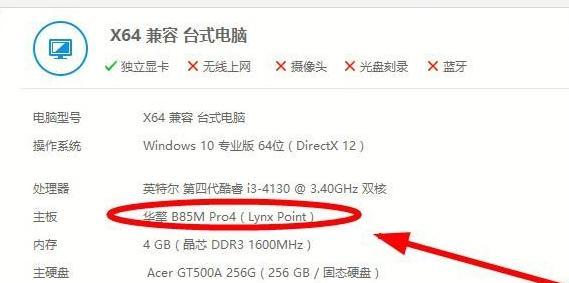
3.在系统信息中查找型号
在Windows系统中,可以通过“控制面板”-“系统和安全”-“系统”找到电脑的型号信息,也可以在“此电脑”右键点击“属性”进行查看。
4.使用命令提示符查看型号
打开命令提示符窗口,输入"wmiccsproductgetname"命令,即可显示出电脑的型号。
5.查看电脑硬件配置
电脑的硬件配置包括处理器、内存、硬盘、显卡等。在Windows系统中,可以通过“控制面板”-“系统和安全”-“系统”查看。
6.查看处理器型号和频率
在“系统”中找到“处理器”一项,可以看到处理器的品牌、型号和频率等信息。
7.查看内存容量和类型
在“系统”中找到“安装的内存(RAM)”一项,可以了解到内存的总容量和类型(DDR3、DDR4等)。
8.查看硬盘容量和类型
在“系统”中找到“设备管理器”-“磁盘驱动器”,可以查看硬盘的容量和类型(机械硬盘、固态硬盘等)。
9.查看显卡信息
在“设备管理器”-“显示适配器”中可以查看显卡的型号和驱动程序信息。
10.查看其他硬件配置
通过设备管理器还可以查看其他硬件设备的型号和驱动信息,如网卡、声卡等。
11.通过软件查看电脑配置
除了系统自带的工具,还可以使用第三方软件来查看电脑配置,如CPU-Z、GPU-Z等工具。
12.判断电脑性能和升级需求
通过了解电脑的型号和配置,可以判断电脑的性能水平,以及是否需要升级硬件来提升性能。
13.解决故障和寻求技术支持
在遇到电脑故障或需要寻求技术支持时,准确了解电脑的型号和配置信息能够帮助技术人员更好地解决问题。
14.注意保护个人隐私
在查询电脑型号和配置的过程中,注意保护个人隐私,不要泄露重要信息。
15.
通过本文所介绍的方法,我们可以轻松查看电脑的型号和相关配置信息。掌握了这些方法,我们可以更好地了解电脑性能,进行硬件升级或解决故障时更加方便。同时,在查询过程中也要注意保护个人隐私。
- 解决电脑主机CPU错误的方法(掌握关键维修技巧,应对电脑CPU故障)
- 电脑异常卡死错误日志分析与解决方法(深入探究电脑异常卡死错误,帮助您解决困扰)
- 手机解压RAR文件的简便方法(掌上轻松解压RAR文件的技巧与窍门)
- 计算机网络系统的组成与原理(探索计算机网络的基本架构与关键组成部分)
- 电脑硬盘错误代码的原因及解决方法
- 从Win8系统升级到Win10系统的完整教程(详解Win8系统重装Win10系统的步骤和技巧)
- 如何使用硬盘序列号查询命令获取硬盘信息(快速准确地查询硬盘信息的方法和技巧)
- 安全启动教程(解锁电脑潜力,轻松关闭安全启动功能)
- 电脑PIN码错误太多,如何解决?(保护电脑安全的关键步骤和方法)
- 电脑注册ID账号发现未知错误的解决方法(解决电脑注册ID账号发现未知错误的有效技巧)
- 如何将Windows8降级为Windows7
- 如何使用新U盘制作系统安装盘(简单教程帮助您轻松装系统)
- 手机电脑DNS配置错误解决方案(排查和修复常见的DNS配置错误)
- 华为电脑修复磁盘错误的终极指南(解决华为电脑磁盘错误,恢复数据,提升性能,保护文件)
- 大白菜安装系统教程详解(轻松学会使用大白菜安装系统)
- 解除U盘写保护功能的方法(轻松破解U盘写保护,释放存储空间)